Рассмотрим вопросы инсталляции и конфигурации MS SQL Server для 1С.
В первую очередь стоит отметить, что способ инсталляции MS SQL Server по большей части зависит от того, какая предполагается нагрузка на 1С.
Отталкиваясь от этого можно выделить такие варианты:
- Первый вариант. Организация, с 500 и более операций в сутки;
- Второй вариант. Организация, с 500 и более преимущественно не интерактивных операций в сутки (загрузка платежей из банк-клиента и интернета, заказов из интернет-магазина, формирование транспортных и складских операций и т.п.);
- Третий вариант. Организация, с числом ежедневных операций от 500 и более, подавляющее число которые интерактивны (инициация и оформление со стороны пользователя).
Первые два варианта MS SQL Server можно инсталлировать на тот же сервер, где есть установленный 1С, что преимущественно актуально для второго варианта, если соблюдать требований к техническим характеристикам. В третьем же случае наиболее оптимальным решением станет установка MS SQL Server на отдельный сервер.
Стоит рассмотреть характеристики компонентов компьютера для каждого из упомянутых выше случаев.
При инсталляции на отдельный сервер:
Процессор
- Первый вариант. Не менее 1.8 ГГц (желательно с двумя ядрами)
- Второй вариант. Не менее 2 ГГц с количеством ядер от двух и более
- Третий вариант. Не менее 3 ГГц с количеством ядер от четырех и более
Оперативная память
- Первый вариант. От 8 ГБ и более
- Второй вариант. От 32 ГБ и более
- Третий вариант. От 128 ГБ и более
Накопитель
- Первый вариант. SAS от 120 ГБ
- Второй вариант. SAS от 500 ГБ (рекомендуется SSD)
- Третий вариант. SAS от 1 ТБ (желательно SSD)
Скорость сетевого подключения
- Первый вариант. Минимум 1 Гб/сек
- Второй вариант. Минимум 1 Гб/сек (лучше всего использовать оптику)
- Третий вариант. Минимум 1 Гб/сек (оптика)
При совместной инсталляции с сервером 1С Предприятия требования будут следующими:
Процессор
- Первый вариант. Как минимум 2 ГГц с количеством ядер от двух и более
- Второй вариант. Как минимум 3 ГГц с количеством ядер от четырех и более
- Вариант 3. Категорически не рекомендуется
Оперативная память
- Первый вариант. Минимум 32 ГБ
- Второй вариант. Минимум 128 ГБ
- Третий вариант. Категорически не рекомендуется
Накопитель
- Первый вариант. SAS от 500 ГБ (рекомендуется SSD)
- Второй вариант. SSD от 1 ТБ
- Третий вариант. Категорически не рекомендуется
Скорость сетевого подключения
- Первый вариант. 1 Гб/сек
- Второй вариант. 1 Гб/сек
- Третий вариант. Категорически не рекомендуется
Стоит учитывать, что указанные выше значения являются минимальными требованиями для комфортного рабочего процесса. Более конкретные параметры подбираются в индивидуальном порядке в зависимости от ситуации, берутся в расчет ключевые потребностями MS SQL Server в дисковой подсистеме и объеме ОЗУ.
Теперь стоит рассмотреть непосредственно сам процесс инсталляции MS SQL Server для 1С в варианте MS SQL Server 2014 на ОС MS Windows Server 2012
Первым делом потребуется перенос дистрибутива инсталляции программы на локальный жесткий диск сервера.
В появившемся окне на правой панели выбирается пункт «Установка».
После этого начнется установка, в процессе которой вам нужно будет ввести ключ и прочесть условия лицензирования, а затем определиться с ролью сервера, выбрав «Установка компонентов MS SQL Server».
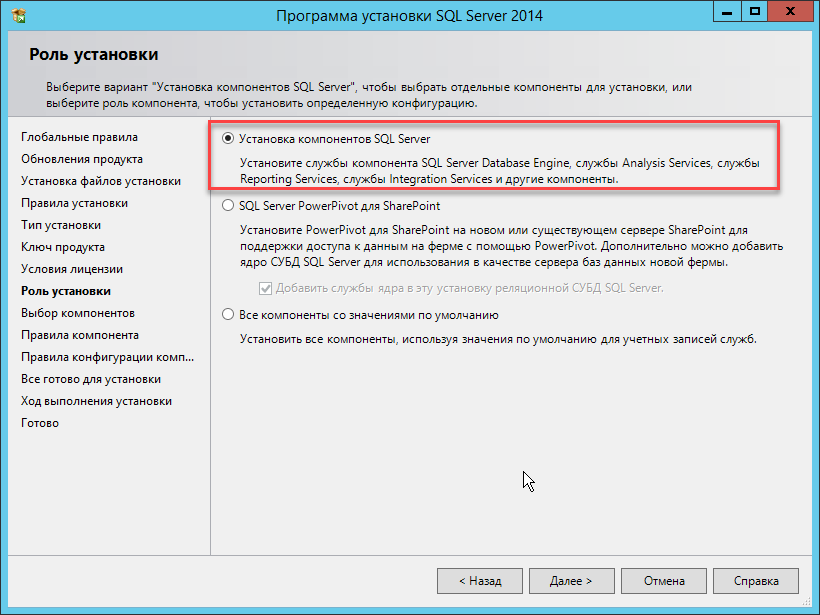
Дальше необходимо выбрать устанавливаемые компоненты. Как правило, они все выделяются, однако если это не так, нажимайте на «Выделить все».
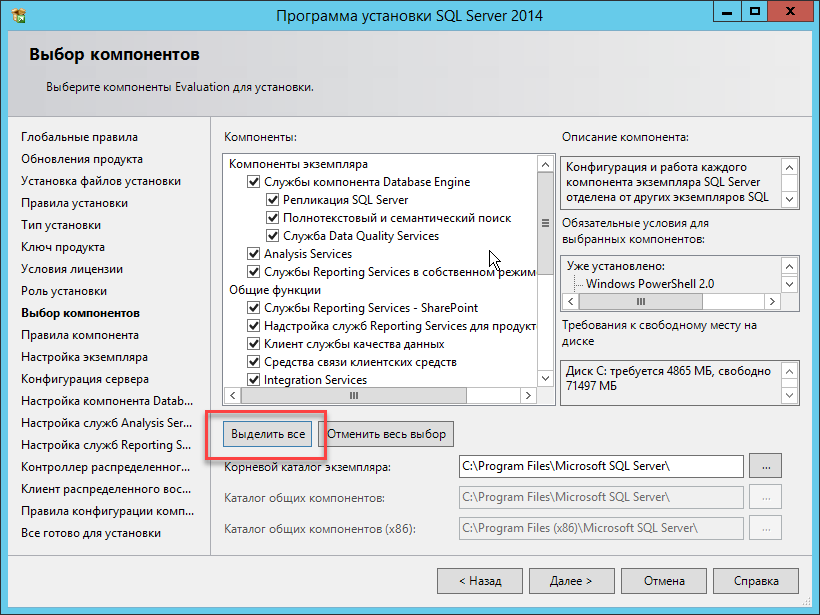
В дальнейшем нужно подобрать наименование для экземпляра MS SQL Server. Во избежание вероятных проблем с производительностью рекомендуется оставить «экземпляр по умолчанию», а также не менять путь.
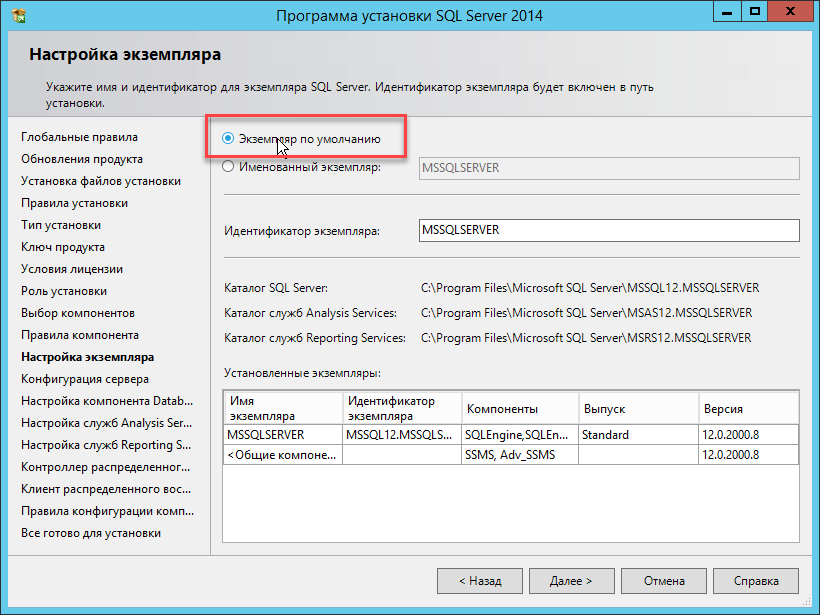
Изменять ничего не потребуется - просто выбирайте «Далее» до возникновения окна «Настройка компонента Database Engine», где на первой закладке потребуется указать пользователя «sa» и придумать пароль.
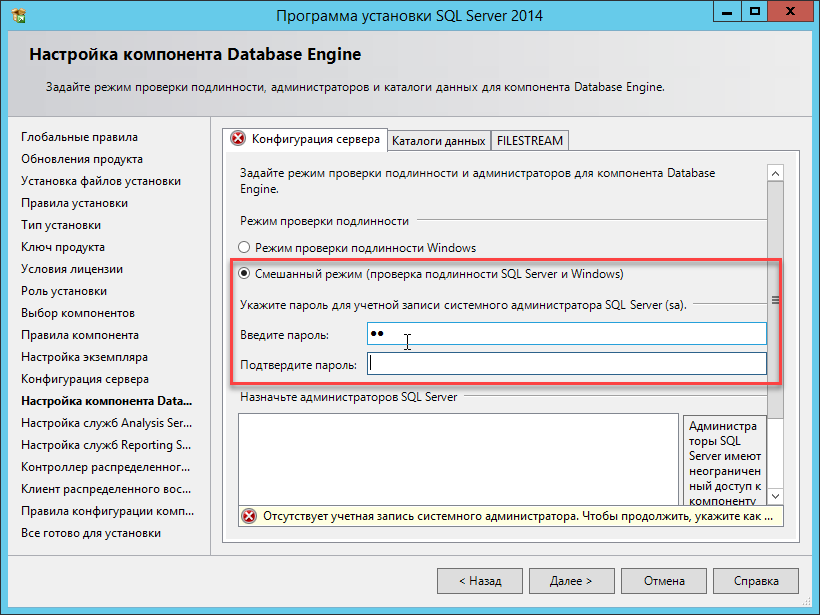
После просто жмите «Далее», ничего не меняя.
Теперь установка MS SQL Server для 1С завершена.
Для открытия нужно перейти в приложения и найти там SQL Server 2014 Management Studio.
В процессе запуске откроется окно для авторизации, где указывается «проверка подлинности SQL Server». В имени пользователя выбирается «sa», в то время как в поле для пароля – заданная при инсталляции комбинация.
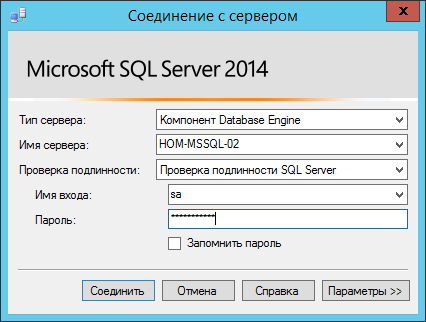
Теперь выбираем «Безопасность» слева в дереве, а затем «Имена входа». После нажатия на правую кнопку мыши выбираем «Создать имя входа», а затем указываем имя и пароль пользователя, запоминая их.
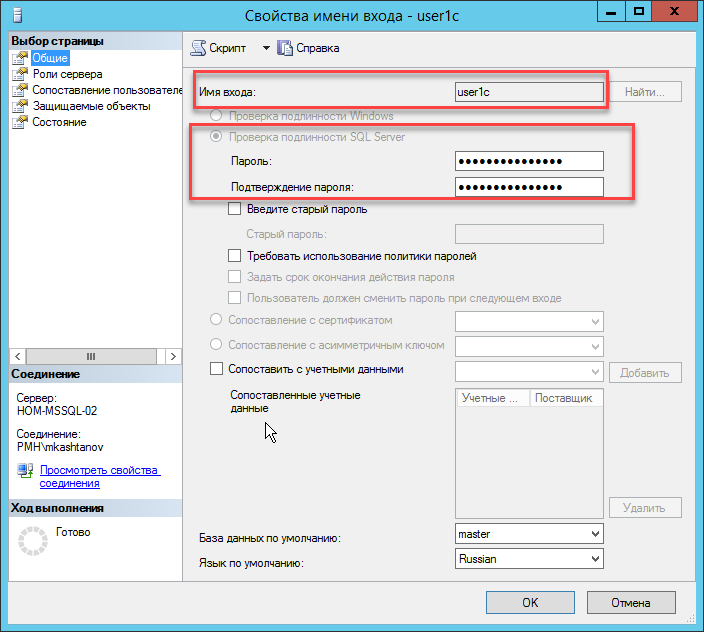
В закладке «Роли сервера» проставляем галочки как на рисунке.
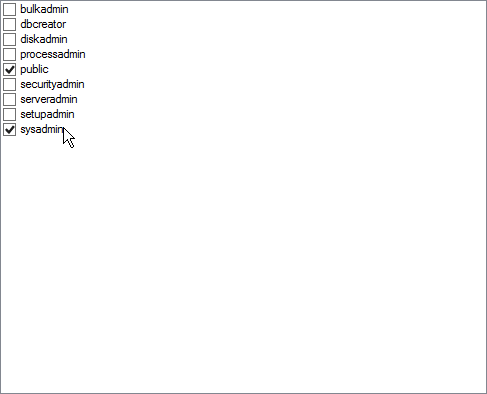
Теперь в закладке «Защищаемые объекты» выбираем право на соединение с SQL, по аналогии с рисунком.
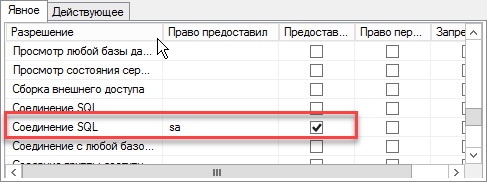
Нажимаем на «Ок», после чего завершается установка и настройка.
Подключение базы 1С на сервере 1С
Сначала нужно открыть консоль администрирования серверов «1С:Предприятие».
Делаем всё, как на рисунке.
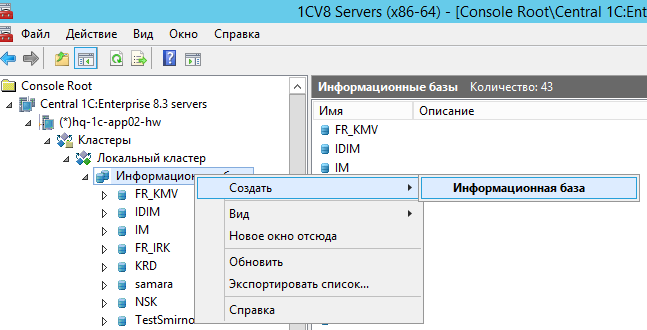
Открывшийся диалог заполняем как на рисунке. Там где <Имя базы на латинице> - имя базы. Там где <Имя компа MS SQL Server> - имя ПК, на который ранее устанавливался MS SQL Server.
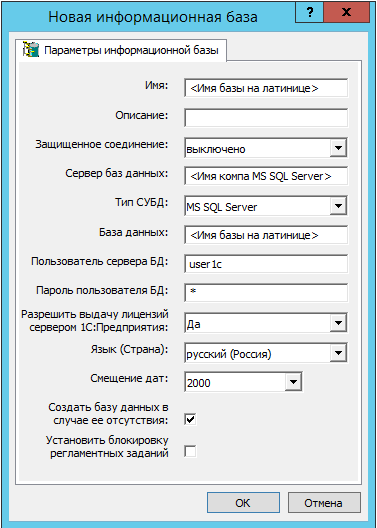
Нажимаем «Ок». Теперь база подключена.
Подключение может быть осуществлено непосредственно через диалог подключения базы 1С.
В таком случае требуется запуск диалога открытия баз 1С и нажатие на кнопку «Добавить».
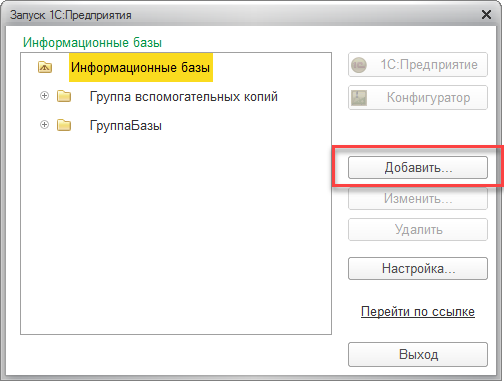
В окне выберете «Создание новой информационной базы».
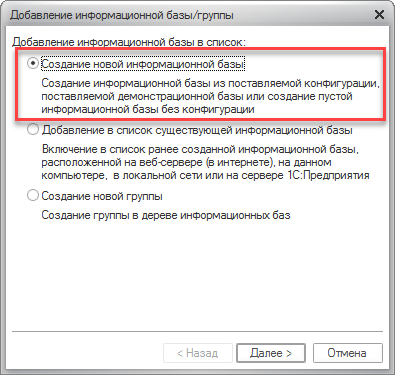
В следующем по очереди окне нужно выбрать необходимый шаблон в дереве, либо указать «Создание новой базы без конфигурации…».
Затем потребуется задать имя базы и указать, что она будет на сервере «1С:Предприятие».
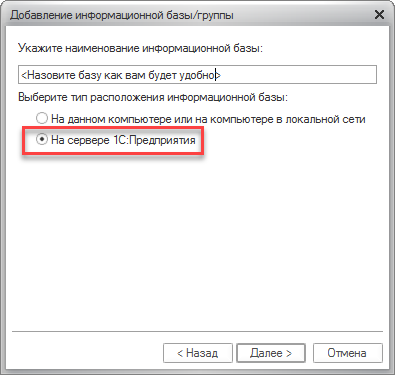
После нужно заполнить поля по аналогии с тем, как это описано в разделе подключения базы с сервера 1С.
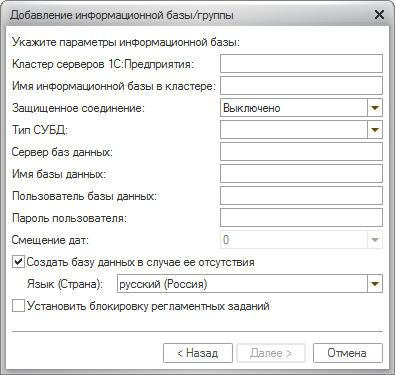
Выбирайте «Далее» и «Готово».
Теперь процесс оптимизации SQL под 1С окончен. Можно осуществлять запуск и приступать к работе.
Остались вопросы? Закажите бесплатную консультацию наших специалистов!




